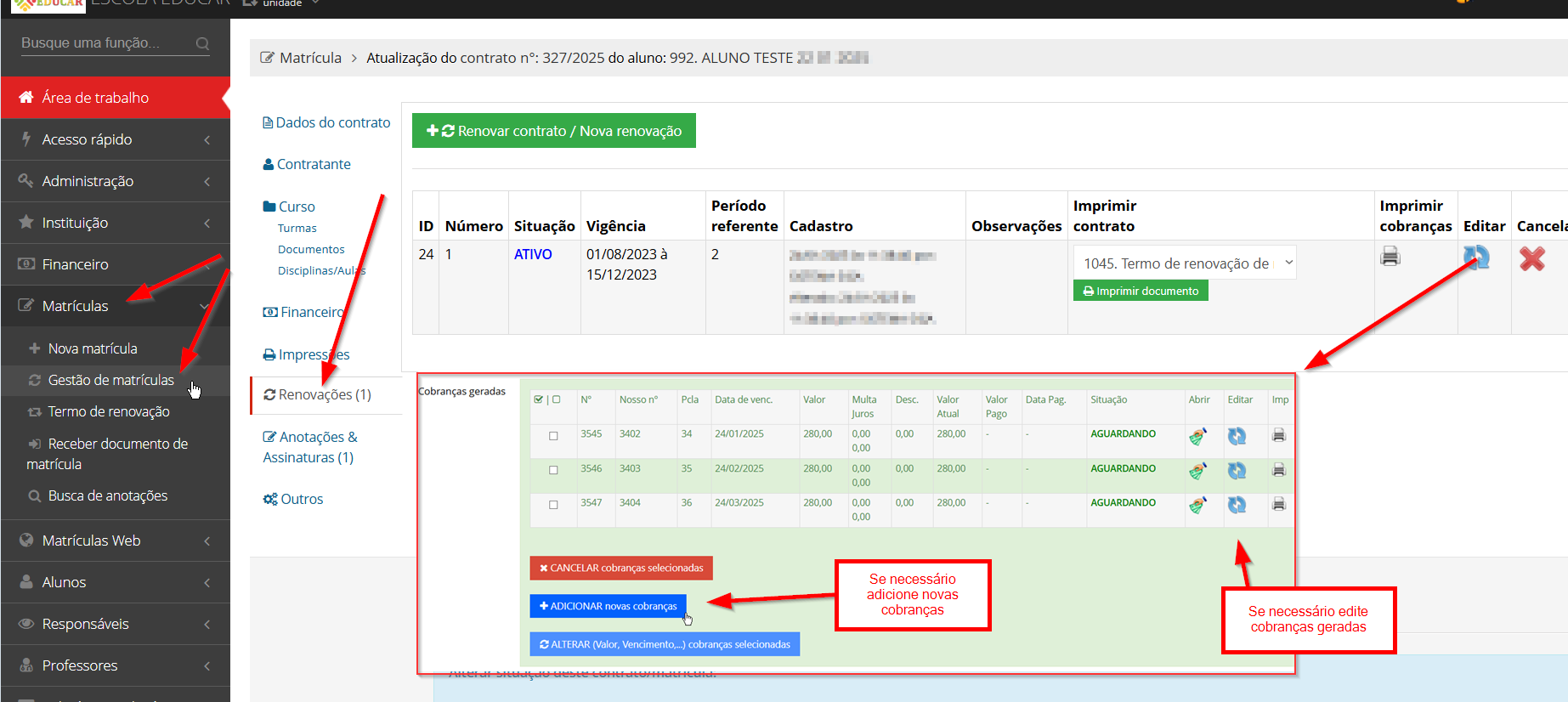Passo a passo
1. Clique no menu lateral "Matrículas", depois clique em "Gestão de matrículas"
2. Busque o aluno desejado.
3. Ao encontrar o aluno clique no ícone da coluna "Abrir contrato" do aluno desejado
4. A matrícula do aluno irá abrir. Clique na aba "Renovação", nessa aba são exibidas todas as renovações já realizadas.
5. Cliqe no ícone da coluna "Editar" para que os dados da renovação sejam abertos
6. Na janela que abriu, desca a rolagem, você verá uma área verde com as cobranças geradas inicialmente, e mais abaixo os botões de ação. Através dos botões será possível: Cancelar(e se desejar, após cancelar será possível remover definitivamente), Adicionar novas cobranças (é possível gerar mais de uma cobrança de uma vez), Alterar (Trocar plano de contas, caixa de destino, numeração das parcelas, valor e data de vencimento).
7. Após finalizar as alterações desejadas, basta fechar a janela da renovação. Todas as alterações feitas nas cobranças também serão exibidas na ficha financeira do contrato do aluno.